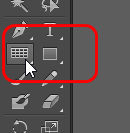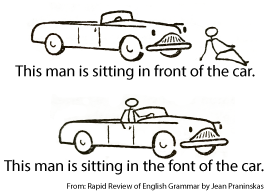มะม่วงหิมพานต์ ของดีสมราคา

มะม่วงหิมพานต์ มีประโยชน์มหาศาล มีน้ำตาลน้อย มีเส้นใยอาหารสูง มีไขมันที่เป็นประโยชน์ต่อสุขภาพและหัวใจ และมีโปรตีนจากพืช ตลอดจนมีฤทธิ์ต้านอนุมูลอิสระ และเป็นขุมพลังให้ร่างกาย ต้นกำเนิดของมะม่วงหิมพานต์อยู่ที่ประเทศบลาซิล ถูกนำมาแพร่กระจายโดยพ่อค้าวาณิช สมัยโบราณ ที่ค้าขายระหว่างประเทศต่าง ๆ มะม่วงหิมพานต์เป็นไม้ยืนต้น ให้ผลตลอดปี ประโยชน์ ส่งผลดีต่อหัวใจ มะม่วงหิมพานต์ ช่วยลดคอเรสเตอรอล ลดไขมันตัวร้าย LDL และเพิ่มพลังให้กับไขมันตัวดี HDL ทำให้สามารถนำพาไขมันจากหัวไปไปสู่ตับ เพื่อกำจัดต่อไป วารสาร the New England Journal of Medicine (NEJM) รายงานเกี่ยวกับการกินมะม่วงหิมพานต์ กับ อัตราการเสียชีวิตจากโรคหัวใจ มะเร็ง และโรคทางระบบหายใจอื่น ๆ ว่า มีความสัมพันธ์เกี่ยวเนื่องกัน โดยระบุว่า สารอาหารในมะม่วงหิมพานต์ เช่น ไขมันไม่อิ่มตัว โปรตีน เส้นใยอาหาร วิตามิน เกลือแร่ และตัวต่อต้านอนุมูลอิสระ อาจจะมีคุณสมบัติในด้านการปกป้องหัวใจ ต้านสารก่อมะเร็ง และต้านการอักเสบ ( heart -protective, anti-carcinogenic and anti-inflammatory properties ) ช่วยป้องกันโรคที่เกี่ยวกับเลือด การกินมะม่วงหิมพานต์อ...